ዝርዝር ሁኔታ:
- ደረጃ 1: አስፈላጊ አቅርቦቶች 1: Raspberry Pi
- ደረጃ 2 አስፈላጊ አቅርቦቶች 2 NFC Reader
- ደረጃ 3: አስፈላጊ አቅርቦቶች 3: NFC መለያዎች
- ደረጃ 4: Raspberry Pi OS ን ወደ ኤስዲ ካርድ ያውርዱ
- ደረጃ 5 ፦ በእርስዎ Raspberry Pi OS ምስል ላይ SSH ን ያንቁ
- ደረጃ 6 - እንደ አማራጭ - በእርስዎ Raspberry Pi ላይ Wifi ን ያዋቅሩ
- ደረጃ 7 - የራስዎን Raspberry Pi ን ያጠናክሩ
- ደረጃ 8 - የእርስዎ Raspberry Pi የአይፒ አድራሻ ያግኙ
- ደረጃ 9: ከእርስዎ Raspberry Pi Command Line ጋር ይገናኙ
- ደረጃ 10: Raspberry Pi OS GUI ን ያዋቅሩ
- ደረጃ 11: ከእርስዎ Raspberry Pi GUI ጋር ይገናኙ እና ያዋቅሩ
- ደረጃ 12: Node.js እና NPM ን ይጫኑ
- ደረጃ 13 - SONOS HTTP ኤፒአይ ይጫኑ
- ደረጃ 14 - ሶኖስ ኤች ቲ ቲ ፒ ኤፒአይ ያለማቋረጥ እንዲሠራ ያድርጉ
- ደረጃ 15: አንዳንድ Spotify ን ያጫውቱ
- ደረጃ 16 የ Spotify ዩአርኤዎችን ያግኙ
- ደረጃ 17 በ Spotify URIs ላይ ማስታወሻ
- ደረጃ 18 የኤችቲቲፒ ጥያቄዎችን ለመላክ Raspberry Pi ን ያዋቅሩ
- ደረጃ 19: የ SpotifyCC ን በመጠቀም የ NFCC መለያ (ዎችን) ይፍጠሩ
- ደረጃ 20 የ “NFC Reader” ን በ Raspberry Pi ላይ ያዋቅሩ
- ደረጃ 21 የ Vinylemulator Python እስክሪፕቶችን ይጫኑ
- ደረጃ 22 Vinylemulator ን ያብጁ
- ደረጃ 23 የሙከራ Vinylemulator
- ደረጃ 24: Vinylmulator ን ያለማቋረጥ እና በጅምር ላይ እንዲሠራ ያግኙ
- ደረጃ 25: እራስዎን እንኳን ደስ አለዎት
- ደረጃ 26: ቆንጆ ያድርጉት - አንባቢዎን ይደብቁ

ቪዲዮ: Sonos Spotify ቪኒዬል አስመሳይ 26 ደረጃዎች

2024 ደራሲ ደራሲ: John Day | [email protected]. ለመጨረሻ ጊዜ የተሻሻለው: 2024-01-30 07:29


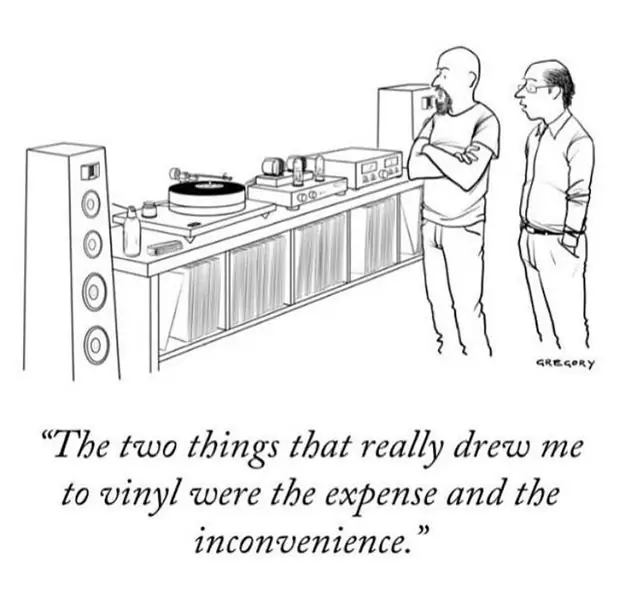
እባክዎን ይህ የዚህ ፕሮጀክት የቅርብ ጊዜ መመሪያዎች ስብስብ አለመሆኑን ልብ ይበሉ-
ለቅርብ ጊዜ መመሪያዎች እና ድጋፍ እባክዎን https://www.hackster.io/mark-hank/sonos-spotify-vinyl-emulator-3be63d ን ይጎብኙ
በቪኒዬል ላይ ሙዚቃ ማዳመጥ በጣም ጥሩ ነው። እሱ አካላዊ እና ንክኪ ነው። ከዘፈቀደ ትራኮች ይልቅ አንድ ሙሉ አልበም ያዳምጣሉ። ሲያልቅ ያስተውሉ እና ሌላ ነገር በንቃተ ህሊና ይምረጡ። የሚፈልጉትን በትክክል ከመፈለግ ይልቅ አንድ ስብስብ መገንባት እና በእሱ ውስጥ ማሰስ ይችላሉ።
በተለይም በቪኒዬል ላይ የሚያወጡት ማንኛውም ገንዘብ እርስዎ በተመዘገቡበት በዥረት አገልግሎት በኩል ቀድሞውኑ ሊያገኙት የሚችሉት የሙዚቃ ብዜት ነው ብለው ሲያስቡም ውድ እና ግዙፍ ነው።
ይህ ሙዚቃ በእውነቱ ሙዚቃውን ለማድረስ በ Spotify ላይ በመተማመን የቪኒል ዘዴን እና የስብስብ ግንባታ ገጽታዎችን ለመድገም ይሞክራል። በ NFC አንባቢ ላይ አካላዊ ነገርን ከ Raspberry Pi ጋር በማያያዝ (ሁለቱም ሊደበቁ ይችላሉ) ከዚያ መለያ ጋር የተጎዳኘውን አልበም መጫወት ይጀምራል።
Raspberry Pi ን ከማዋቀር ጀምሮ የ NFC መለያዎችን ኢንኮዲንግ ለማድረግ - በሁሉም ደረጃዎች ውስጥ እጓዛለሁ። ይህ የእኔ የመጀመሪያ Raspberry Pi ፕሮጀክት እና የመጀመሪያዬ የ Python ኮድ ነው ፣ ስለሆነም ይህንን በማዳበር ላይ እራሴን አስተማርኩ። እንደዚህ ፣ እነዚህ መመሪያዎች ቃል በቃል የቀደመውን ዕውቀት ዜሮ እንደሆኑ እና በእያንዳንዱ እርምጃ እርስዎን ያነጋግሩዎታል።
ይህንን ለመገንባት አስፈላጊዎቹ ክፍሎች አጠቃላይ ወጪ በግምት £ 50-60 ነው።
እርስዎ የሚገነቡትን ማየት እወዳለሁ!
ደረጃ 1: አስፈላጊ አቅርቦቶች 1: Raspberry Pi
ከአውታረ መረብዎ ጋር የሚገናኝበት የኋላ ጫፍ ፣ ሶኖስ እና Spotify በ Raspberry Pi ይተዳደራሉ። ይህንን ለማስኬድ በእውነቱ በጣም ትንሽ ነው።
አስፈላጊ:
Raspberry Pi: Raspberry Pi 3 Model B+ ን እጠቀም ነበር ነገር ግን ከ Raspberry Pi 3 Model A+ (£ 23) ጋርም ይሠራል
የዩኤስቢ ኃይል አቅርቦት - እኔ አንድ ተኝቶ ነበር - ካላደረጉ አንድ ኦፊሴላዊ አለ (£ 9)
የማይክሮ ኤስዲ ካርድ - 32 ጊባ አንድ አግኝቻለሁ ፣ ለዚህ መተግበሪያ የተትረፈረፈ ፣ በአማዞን (£ 6)
በአውታረ መረብዎ ላይ የሚሰሩ አንዳንድ የሶኖስ መሣሪያዎች (እዚህ ካሉ እርስዎ አስቀድመው ይህን እንዳሎት እገምታለሁ…)
የ Spotify ፕሪሚየም መለያ
የሚመከር
ለፓይ ጉዳይ - ከ £ 5 ጀምሮ ብዙ አማራጮች አሉ
ጥሩ የካሊፎርኒያ ዚንፋንድል ጠርሙስ - ሪጅ እመክራለሁ ፣ ግን ሌሎች ይገኛሉ
ደረጃ 2 አስፈላጊ አቅርቦቶች 2 NFC Reader


እነዚህ መመሪያዎች የተገነቡት በዩኤስቢ በኩል ለሚገናኝ ለ ACR122U NFC አንባቢ ነው።
ACR122U
ይህንን ከአማዞን በ £ 38 ገዝቻለሁ (ብዙውን ጊዜ ዋና ማድረስ ስለነበረ) ግን ይህንን ተመሳሳይ አንባቢ ለመግዛት ርካሽ አማራጮች አሉ።
ግራ በሚያጋባ ሁኔታ ACR122U በተለያዩ የምርት ስሞች ስብስብ ስር የተሸጠ ይመስላል (የእኔ በጣም ከሚያረጋጋው የምርት ስም “ዮሱ” ስር መጣ) ግን እኔ ከምለው ሁሉ ሁሉም ተመሳሳይ ናቸው እና በአሜሪካ ካርድ ሲስተሞች የተገነቡ ናቸው።
የ ACR122U ማስታወቂያ ማስታወቂያ ያገኘሁት በጣም ርካሹ መላኪያንም ጨምሮ £ 21 ነው ፣ ግን ያ በቀጥታ ከቻይና ይመጣል ስለዚህ ለዚያ ትንሽ መጠበቅ ሊኖርብዎት ይችላል።
ሌሎች አማራጮች
ይህ ፕሮጀክት የሚደገፉ መሣሪያዎችን ዝርዝር በሚይዝ nfcpy በሚባል በፓይዘን ቤተ -መጽሐፍት ላይ የተመሠረተ ነው
በንድፈ ሀሳብ ይህ ፕሮጀክት በዝርዝሩ ውስጥ ካሉት ከማንኛውም ውህደት ጋር አብሮ መሥራት አለበት።
አንድ ፈታኝ አማራጭ ዝላይ ገመዶችን በመጠቀም በቀጥታ ከእርስዎ Raspberry Pi ጋር የሚገናኝ Adafruit PN532 ነው። ሞክሬ እውነተኛ ፋፍ ሆኖ አገኘሁት። ለምሳሌ ብየዳ ይጠይቃል።
የእሱ አንድ ጥቅም ፣ በአጉል ሁኔታ ፣ አነስ ያለ ነው ፣ ግን በእውነቱ ቦርዱ ከ ACR122U አንጀቶች ጋር ተመሳሳይ ነው። በእርግጥ ለትግበራዎ ቦታ ከተገፋፉ ታዲያ ፕላስቲክውን ከ ACR122U አውልቀው ሰሌዳውን ብቻ ይጠቀሙ።
ደረጃ 3: አስፈላጊ አቅርቦቶች 3: NFC መለያዎች

ለመፍጠር ለሚፈልጉት እያንዳንዱ አልበም የ NTAG213 ደረጃን የሚያሟላ የ NFC መለያ ያስፈልግዎታል።
እነዚህን ለመግዛት ብዙ ቦታዎች አሉ።
የመጀመሪያውን ጥቅል ከአማዞን ገዛሁ ፣ እዚያም 10 ጥቅል በ £ 9 (ጠቅላይ መላኪያንም ጨምሮ)
እዚህ በዩኬ ውስጥ ያገኘሁት በጣም ጥሩ አቅርቦት ሴሪታግ ነው - እነሱ በእውነት ብዙ የተለያዩ ዘይቤዎች ምርጫ አላቸው ፣ በድር ጣቢያቸው ላይ ጥሩ ምክር ፣ ምን እያገኙ እንደሆነ በትክክል ያውቃሉ (በአማዞን ላይ ሁል ጊዜ እውነት አይደለም)። እነሱ ዝቅተኛ የትእዛዝ መጠን እና ብዙ አማራጮች የላቸውም። መለያዎች በአንድ መለያ በ 27 ፒ ይጀምራሉ
ደረጃ 4: Raspberry Pi OS ን ወደ ኤስዲ ካርድ ያውርዱ
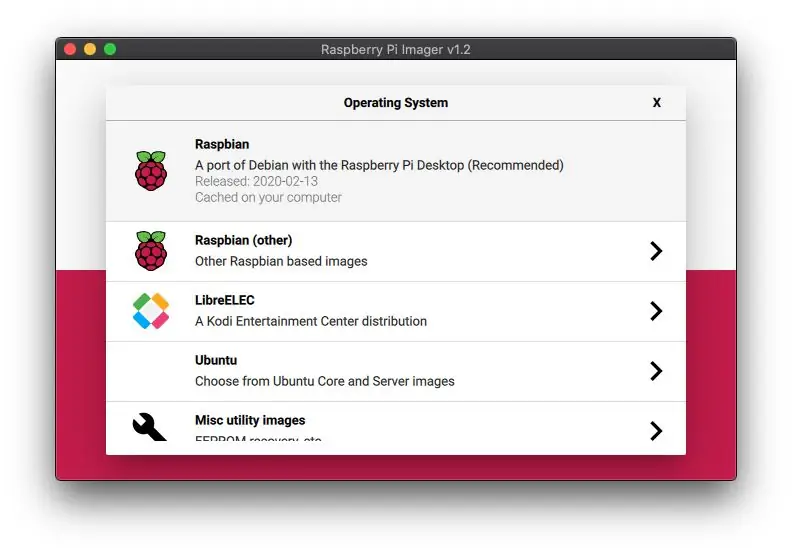
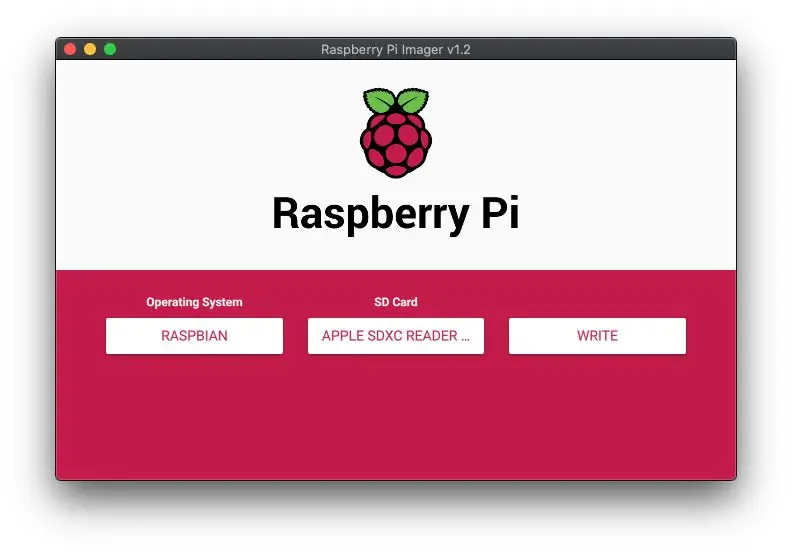
በእርስዎ ፒሲ ወይም ማክ ላይ የ Raspberry PI ምስል መተግበሪያን ያውርዱ እና ያሂዱ።
Raspberry Pi ኦፐሬቲንግ ሲስተሙን ለመጫን የሚፈልጉትን ኤስዲ ካርድ ያስገቡ።
በ CHOOSE OS ላይ ጠቅ ያድርጉ እና ነባሪውን Rasbian ን ይምረጡ።
የ SD ካርድን ይምረጡ እና ጠቅ ያደረጉበትን የ SD ካርድ ይምረጡ።
ፃፍ ላይ ጠቅ ያድርጉ። ይህ ትንሽ ጊዜ ሊወስድ ይችላል።
አንዴ ከተጠናቀቀ በኋላ እርስዎ ማድረግ ያለብዎትን የ SD ካርዱን ያስወግዱዎታል። ግን መጀመሪያ ማድረግ ያለብዎት ጥቂት የቤት አያያዝ ነጥቦች ስላሉ ከዚያ መልሰው ያስገቡት።
ደረጃ 5 ፦ በእርስዎ Raspberry Pi OS ምስል ላይ SSH ን ያንቁ
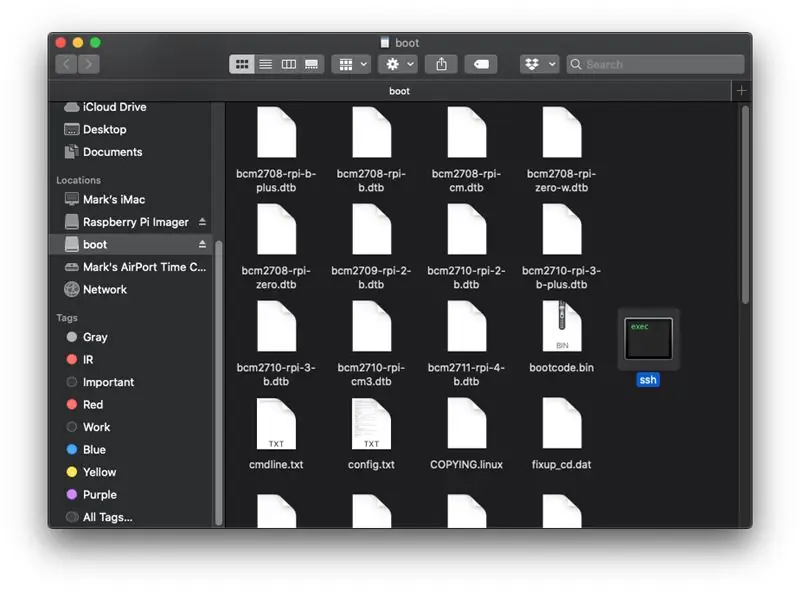
አንዴ ስርዓተ ክወናው ወደ ኤስዲ ካርድ ከተጻፈ በኋላ ማድረግ ያለብዎት ጥቂት ተጨማሪ ተግባራት አሉ።
በእኛ ፒሲ ወይም ማክ ኤስ ኤች ኤስ በተሰኘ ፕሮቶኮል ላይ በአካባቢያችን አውታረ መረብ ላይ ልናደርገው የምንችለውን የቁልፍ ሰሌዳ ወይም ተቆጣጣሪ (“ራስ አልባ”) ሳይሰካ Raspberry Pi ን መድረስ እንፈልጋለን። ሆኖም ፣ ለደህንነት ምክንያቶች ኤስኤስኤች በነባሪነት ተሰናክሏል። እሱን ማንቃት አለብን።
ባዶ ፋይል በመፍጠር ይህንን ማድረግ እንችላለን-
ssh
እኛ በፈጠርነው ኤስዲ ካርድ ውስጥ። ይህ ማንኛውም ዓይነት ቅጥያ (ለምሳሌ.txt) አለመኖሩ አስፈላጊ ነው። ፋይሉ ራሱ ማንኛውንም ይዘት መያዝ አያስፈልገውም - ፒው ሲነሳ የእሱ መኖር ብቻ ኤስኤስኤስን ያነቃል።
ደረጃ 6 - እንደ አማራጭ - በእርስዎ Raspberry Pi ላይ Wifi ን ያዋቅሩ
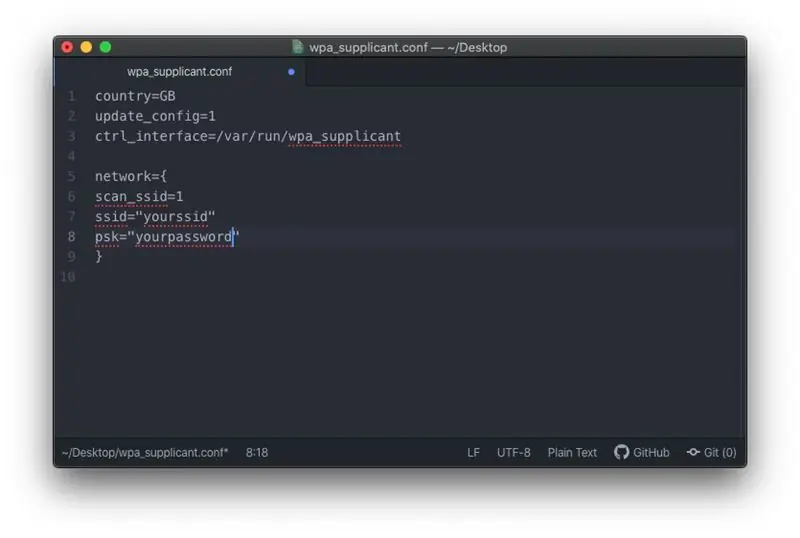

Raspberry Pi ን ወደ ራውተርዎ በኤተርኔት ለማገናኘት ካሰቡ ይህንን ደረጃ መዝለል ይችላሉ። (ምንም እንኳን ስለዚያ ውሳኔ ጠንከር ብለው ማሰብ ቢፈልጉም - በ wifi ላይ መሮጥ ይህንን አቀማመጥ ከማድረግ አንፃር ሕይወትን በጣም ቀላል ያደርገዋል)
በኤስዲ ካርድ ስር ማውጫ ውስጥ wpa_supplicant.conf የሚባል ተራ የጽሑፍ ፋይል ይፍጠሩ።
ከዚህ በታች ያለውን ጽሑፍ ወደ ፋይሉ ያስገቡ
ሀገር = gb
update_config = 1 ctrl_interface =/var/run/wpa_supplicant network = {scan_ssid = 1 ssid = "MyNetworkSSID" psk = "MyPassword"}
እንደአስፈላጊነቱ አገሪቱን ይለውጡ (ጊባ እንግሊዝ ነው ፣ አሜሪካ አሜሪካ ናት ፣ ዲ ጀርመን ናት ፣ ወዘተ)
ትክክለኛው የ wifi ራውተር ዝርዝሮችዎ ለመሆን እዚያ ውስጥ የ wifi ምስክርነቶችን ይለውጡ።
ፋይሉን ያስቀምጡ።
የ SD ካርዱን በደህና ያውጡ።
ደረጃ 7 - የራስዎን Raspberry Pi ን ያጠናክሩ
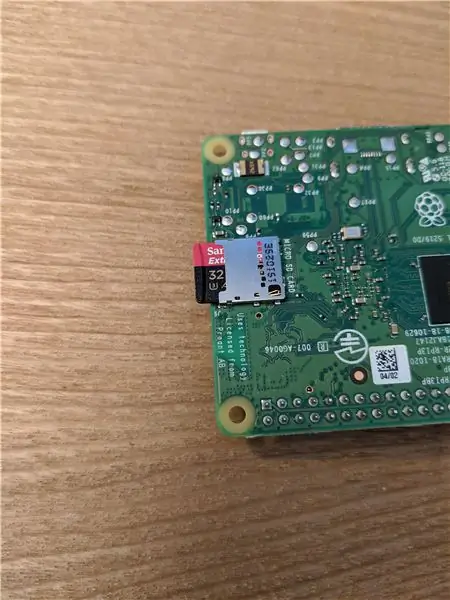
አሁን የፈጠሩትን የ SD ካርድ በእርስዎ Raspberry Pi ውስጥ ያስገቡ።
በዩኤስቢ ገመድ በኩል የእርስዎን Raspberry Pi ወደ ኃይል ይሰኩት። እስኪነሳ ድረስ አንድ ደቂቃ ይጠብቁ።
ደረጃ 8 - የእርስዎ Raspberry Pi የአይፒ አድራሻ ያግኙ
ከእሱ ጋር መገናኘት እንዲችሉ አሁን የ Raspberry Pi ን የአይፒ አድራሻ ማግኘት አለብዎት። ይህንን በሁለት መንገዶች ማድረግ ይችላሉ-
- በእርስዎ ራውተር ቅንብር ገጽ በኩል - እንደ ኢሮ ያለ ዘመናዊ ራውተር ካለዎት ይህ እጅግ በጣም ቀላል ነው።
- ወይም ለ iOS እና ለ Android “ፊንግ” በሚባል የስማርትፎን መተግበሪያ በኩል - ያውርዱት ፣ ከእርስዎ ራውተር ጋር ይገናኙ እና መሣሪያዎችን ይቃኙ - ከመካከላቸው አንዱ “Raspberry” ተብሎ መጠራት አለበት - ይህ እርስዎ የሚፈልጉት የአይፒ አድራሻ ይሆናል።
ደረጃ 9: ከእርስዎ Raspberry Pi Command Line ጋር ይገናኙ
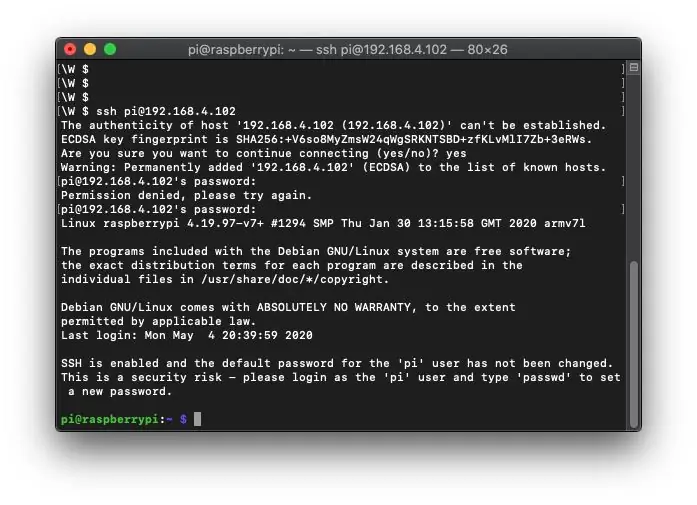
በእርስዎ mac ላይ ተርሚናልን ይክፈቱ (ወይም ዊንዶውስ የሚጠቀሙ ከሆነ ያውርዱ እና tyቲ ይጠቀሙ)።
የሚከተለውን ትዕዛዝ ያስገቡ:
ssh pi@[የእርስዎ ፒ አይፒ አድራሻ]
የሚያገኙትን ማንኛውንም የደህንነት ማስጠንቀቂያ ይቀበሉ። ለነባሪ የፒ ተጠቃሚው የይለፍ ቃል ይጠየቃሉ
እንጆሪ
ደረጃ 10: Raspberry Pi OS GUI ን ያዋቅሩ
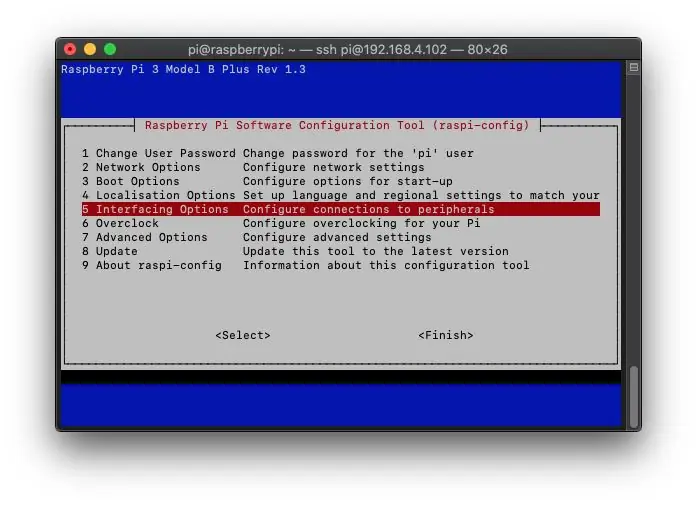
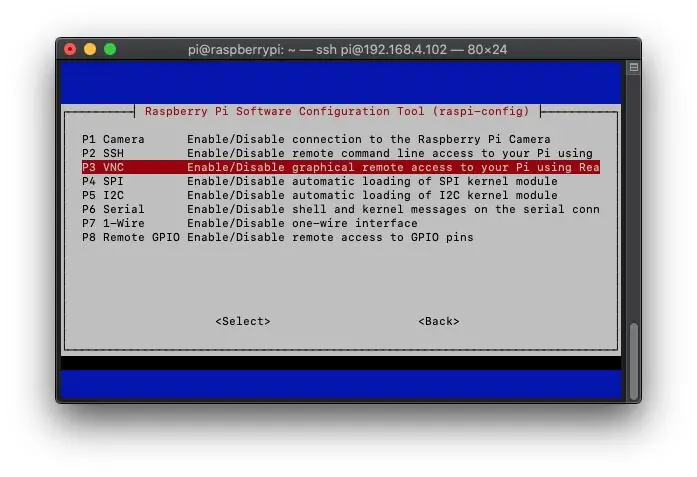
አሁን በትዕዛዝ መስመር በኩል ከእርስዎ ፒ ጋር ተገናኝተዋል ፣ ይህ በጣም ጥሩ ነው ፣ ግን እርስዎም እኛ በ VNC (ምናባዊ አውታረ መረብ ስሌት) በኩል የምንደርስበትን የግራፊክ ተጠቃሚ በይነገጽ እንዲደርሱበት ሊያዘጋጁት ይፈልጋሉ። በግምት ፣ እኛ ደግሞ ይህንን ማንቃት አለብን።
የሚከተሉትን ሁለት ትዕዛዞችን (እያንዳንዱን ተከትሎ ተከትሎ) ወደ የትእዛዝ መስመሩ በማስገባት በመጀመሪያ የ Pi ሶፍትዌርዎ ወቅታዊ መሆኑን ያረጋግጡ።
sudo ተስማሚ ዝመና
sudo apt install realvnc-vnc-server realvnc-vnc-viewer
በመቀጠል ፣ በማስገባት የ Raspberry Pi ቅንብሮችን ምናሌ ይክፈቱ
sudo raspi-config
ወደ በይነገጽ አማራጮች> VNC> አዎ ይሂዱ።
የማምለጫ ቁልፉን በመጫን ከማዋቀሪያ ትግበራ ይውጡ እና በመተየብ ፒውን ከትእዛዝ መስመሩ እንደገና ያስጀምሩ
sudo ዳግም አስነሳ
ደረጃ 11: ከእርስዎ Raspberry Pi GUI ጋር ይገናኙ እና ያዋቅሩ
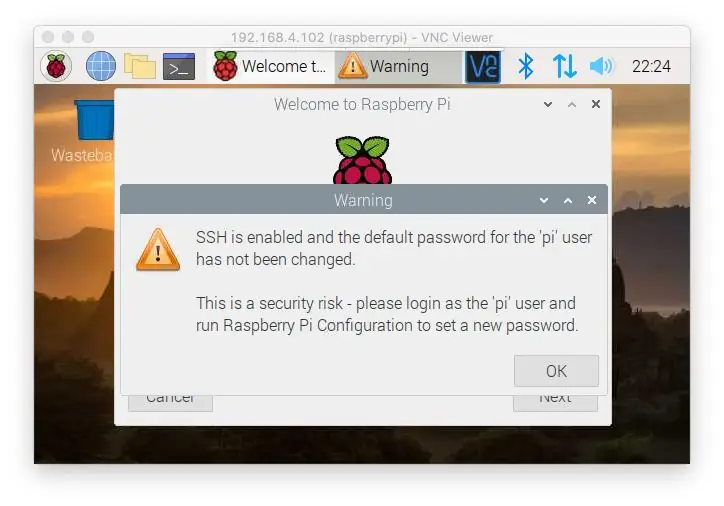
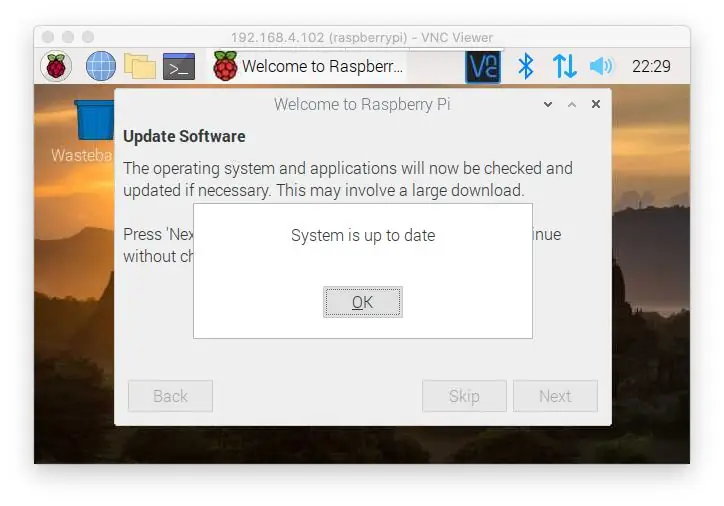
VNC መመልከቻ ያውርዱ እና ይክፈቱ።
ለእርስዎ Raspberry Pi የአይፒ አድራሻውን ይተይቡ እና አገናኝን ይጫኑ። ለሚከተሉት የተጠቃሚ ስም እና የይለፍ ቃል ይጠይቅዎታል-
የተጠቃሚ ስም = ፒ
የይለፍ ቃል = እንጆሪ
ይህ ወደ GUI ማስነሳት አለበት።
የእርስዎን ጂኦግራፊ እና የቁልፍ ሰሌዳ አቀማመጥ እንዲያረጋግጡ ይጠይቅዎታል።
ከዚያ የይለፍ ቃልዎን (ጥሩ ሀሳብ) እንዲለውጡ ይጠይቅዎታል።
የ wifi ዝርዝሮችዎን እንዲያቀናብሩ ይጠይቅዎታል ፣ ግን እነሱ እየሰሩ ስለሆኑ ይህንን መዝለል ይችላሉ። (ምንም እንኳን በኤተርኔት ላይ እየሮጡ እና ሁለተኛ ሀሳቦች ካሉዎት አሁን የእርስዎ ዕድል ነው… ግን የአይፒ አድራሻዎ ሊለወጥ እንደሚችል ልብ ይበሉ)
ከዚያ ዝመናዎችን ይፈትሻል ፣ ያውርዳል እና ይጭናል (ትንሽ ጊዜ ሊወስድ ይችላል)።
በማዋቀር አዋቂው በኩል አንዴ ነባሪው በጣም ትንሽ ስለሆነ የማያ ገጹን ጥራት እንዲለውጡ እመክራለሁ። ከላይ በግራ በኩል ያለውን Raspberry ን ጠቅ በማድረግ ይህንን ማድረግ ይችላሉ> ምርጫዎች> Raspberry Pi ውቅር> ማሳያ> የውሳኔ አሰጣጥ
ይህ እንዲተገበር Pi ን እንደገና ማስጀመር ያስፈልግዎታል።
ደረጃ 12: Node.js እና NPM ን ይጫኑ
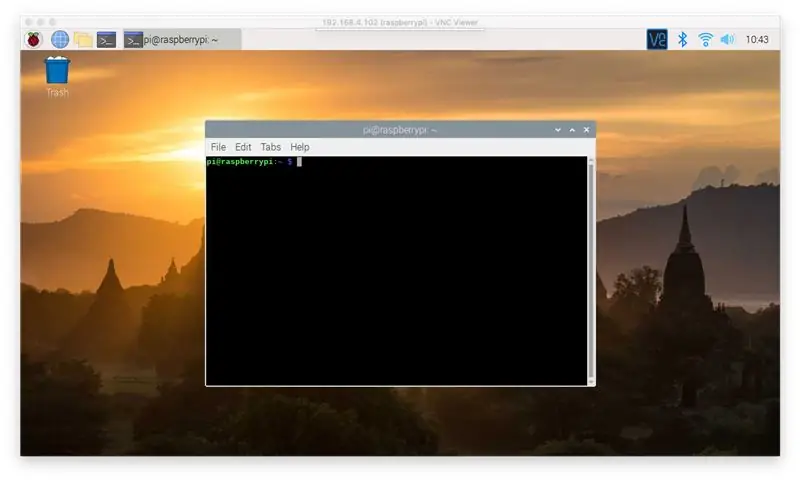
ቀጥሎ የሚያስፈልጉንን ጥገኞች ለመጫን Raspberry Pi የትእዛዝ መስመርን መጫን ይፈልጋሉ።
በቪኤንሲ (VNC) በኩል በማገናኘት እና የትእዛዝ መስመር የሚመስል ከላይ ያለውን አዝራር ጠቅ በማድረግ ይህንን ማድረግ ይችላሉ። ወይም ቀደም ሲል እንዳደረግነው ተርሚናል እና tyቲ በመጠቀም በቀጥታ ከማክ/ፒሲዎ በቀጥታ መገናኘት ይችላሉ። ከ Raspberry Pi ጋር ለመስራት ብዙም ካልለመዱ ከዚያ የቀደመውን ማድረግ ቀላል ነው።
(ጠቃሚ ምክር-ከማክሮ/ፒሲዎ ጽሑፍ መገልበጥ እና CONTROL-V ን በመጫን በ VNC በኩል ወደ Raspberry Pi መለጠፍ ይችላሉ ፣ ግን ወደ ተርሚናል ለመለጠፍ እየሞከሩ ከሆነ ከዚያ CONTROL-SHIFT-V ን መጫን ያስፈልግዎታል)
የመጀመሪያው ሥራ የሚከተሉትን ሁለት ትዕዛዞችን በመተየብ ሶፍትዌርዎ ወቅታዊ መሆኑን እንደገና ማረጋገጥ ነው። ለማውረድ እና ለመጫን ትንሽ ጊዜ ሊወስዱ ይችላሉ።
sudo apt-get ዝማኔ
sudo apt-get ማሻሻል
በመቀጠል node.js እና NPM ን ማውረድ እና መጫን ይፈልጋሉ (ስለ እነሱ በጣም ብዙ አይጨነቁ ፣ ለሚቀጥሉት ተግባሮቻችን አጋዥ እና አስፈላጊ ናቸው) የሚከተሉትን በመተየብ
sudo apt-get install nodejs npm
ከእነዚህ ጋር የዲስክ ቦታ ለመውሰድ ደስተኛ ከሆኑ ሁለት ጊዜ ይጠይቅዎታል - እርስዎ Y ን ይጫኑ
ደረጃ 13 - SONOS HTTP ኤፒአይ ይጫኑ


ለፕሮጀክታችን የኋላ መጨረሻ መሠረት በጂሺ የተፈጠረ የመስቀለኛ-sonos-http-api ጥቅል ነው። ስለእሱ ሁሉንም እዚህ ማንበብ ይችላሉ-
በትእዛዝ መስመሩ ውስጥ በሚከተለው ትዕዛዝ ከጊትቡብ እናወርዳለን-
git clone
እና በሚከተሉት ትዕዛዞች እንጭነዋለን
cd node-sonos-http-api
npm ጫን -ምርት
ከዚያ በሚከተለው ትእዛዝ ልንሠራው እንችላለን-
npm ጀምር
አንዴ ከተጠናቀቀ እኛ እየሰራ መሆኑን መፈተሽ አለብን።
በመጀመሪያ የበይነመረብ አሳሽ በእኛ Raspberry Pi ላይ ይክፈቱ እና ወደ https:// localhost: 5005/ይሂዱ። ጥሩ በይነገጽ በሶኖሶስ አርማ እና ኤፒአይ እንዴት እንደሚሰራ አንዳንድ ሰነዶች መከፈት አለበት።
በመቀጠል ፣ በሌላ አውታረ መረብ ላይ በሌላ ፒሲ ወይም ማክ ላይ አሳሽ በመጠቀም እና ወደ https:// [theIPaddressofyourPi]: 5005/በማሰስ እና ተመሳሳይ ውጤት ካገኘን ይህ ከሰፊው አውታረ መረብ እየሰራ መሆኑን እንፈትሽ። ይገባናል።
አሁን በእውነቱ ስርዓቱ አንድ ነገር እንዲያደርግ እናደርጋለን። አሳሽ ይጠቀሙ እና ወደሚከተለው ይሂዱ ፦
192.168.4.102:5005/ የመመገቢያ ክፍል/የመጫወቻ ጊዜ
ከላይ ያለውን የአይፒ አድራሻ በእርስዎ Raspberry Pi አድራሻ እና “መመገቢያ ክፍል” ከሶኖስ ዞኖችዎ ስሞች በአንዱ መተካት አለብዎት። በዚያ ክፍል ውስጥ ያለውን ሙዚቃ መጫወት ወይም ለአፍታ ማቆም (ሙዚቃ ቀድሞውኑ እየተጫወተ እንደሆነ ወይም እንዳልሆነ)። ለዚያ እንዲሠራ አንድ ነገር በ Sonos ወረፋ ውስጥ መሆን አለበት።
ወደፊት እሄዳለሁ ፣ በዚህ አጋዥ ስልጠና ውስጥ ከላይ ያለውን የአይፒ አድራሻ እና የመመገቢያ ክፍልን እንደ ምሳሌ እጠቀማለሁ። በእርግጥ በእያንዳንዱ አጋጣሚ በአይፒ አድራሻዎ እና በዞንዎ ስም መተካት አለብዎት።
ደረጃ 14 - ሶኖስ ኤች ቲ ቲ ፒ ኤፒአይ ያለማቋረጥ እንዲሠራ ያድርጉ
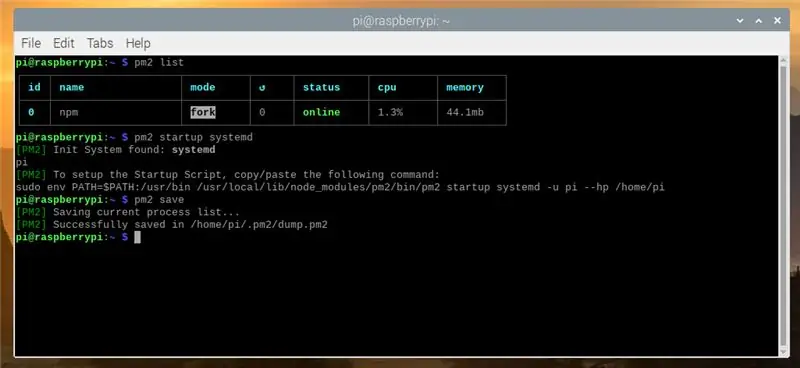
የ Sonos HTTP ኤፒአይ እየሮጠ መሄዳችን በጣም ጥሩ ነው ፣ ግን ቢሰናከልስ? ወይም ኃይልዎን ያጣሉ ወይም የእርስዎን Raspberry Pi እንደገና ማስጀመር ይፈልጋሉ?
የተርሚናል መስኮቱን በመዝጋት እና እኛ የሞከርነውን እንደገና በመሞከር ውጤቱን ማየት ይችላሉ። የኤች ቲ ቲ ፒ ኤፒአይ ከተርሚናል መስኮት ጋር አብሮ ስለቆመ አይሰራም።
በእውነቱ ይህ ያለማቋረጥ እንዲሠራ እና በእያንዳንዱ ጊዜ ከጅምሩ እንዲያደርግ እንፈልጋለን። ይህንን የምናደርገው PM2 በሚባል አሪፍ ነገር ነው።
በአዲስ ተርሚናል መስኮት ውስጥ እንደሚከተለው ይጫኑት እና ያሂዱ
sudo npm ጫን -g pm2
pm2 ሁኔታ
አሁን የእኛን የ Sonos HTTP ኤፒአይ እንዲያሄድ እናድርገው-
cd node-sonos-http-api
pm2 npm ን ይጀምሩ - pm2 startup systemd ን ይጀምሩ
ይህ የመጨረሻው ትእዛዝ ትንሽ የሚመስል ነገር ያመነጫል-
sudo env PATH = $ PATH:/usr/bin/usr/local/lib/node_modules/pm2/bin/pm2 startup systemd -u pi --hp/home/pi
የእርስዎ ፒ የሚያመነጨውን ይቅዱ (ከላይ ያለው ትክክለኛ ጽሑፍ አይደለም - የእርስዎ የተለየ ሊሆን ይችላል) እና ወደ የትእዛዝ መስመር ያስገቡ። ይህ ስርዓቱ PM2 ን በየቦታው እንዲሠራ ያዛል።
በመጨረሻም ፣ ይግቡ ፦
pm2 አስቀምጥ
ሁሉንም ነገር ወደ ታች የሚያድን።
አሁን የእርስዎን Raspberry Pi በትእዛዙ እንደገና በማስጀመር ይህ እንደሰራ ይፈትሹ
sudo ዳግም አስነሳ
ፒ አንዴ እንደገና እንደጀመረ ተስፋ እናደርጋለን እንዲሁም PM2 ን እና በተራው ደግሞ የሶኖስ ኤችቲቲፒ ኤፒአይ ይጀምራል። ከዚህ በፊት ወደተጠቀምንበት አድራሻ በተመሳሳይ አውታረ መረብ ላይ አሳሽ በመጠቀም በማሰስ ይህንን ማረጋገጥ ይችላሉ እና የ Sonos አርማ እና መመሪያዎችን ይመልከቱ-
192.168.4.102:5005/
ለእኔ ያለው ፣ ግን የእርስዎ በአይፒ አድራሻው ላይ የተመሠረተ ነው።
ደረጃ 15: አንዳንድ Spotify ን ያጫውቱ
አገልግሎቱ Spotify ን መድረስ እንደሚችል እንፈትሽ።
አሳሽ ይክፈቱ እና ወደሚከተለው አድራሻ ይሂዱ (በግልጽ በአይፒ አድራሻዎ እና በክፍል ስምዎ በመተካት)
192.168.4.102:5005/ የመመገቢያ ክፍል/spotify/now/spotify/spotify: album: 2dfTV7CktUEBkZCHiB7VQB
አንዳንድ ጆን ግራንት መስማት አለብዎት። ይደሰቱ።
ደረጃ 16 የ Spotify ዩአርኤዎችን ያግኙ
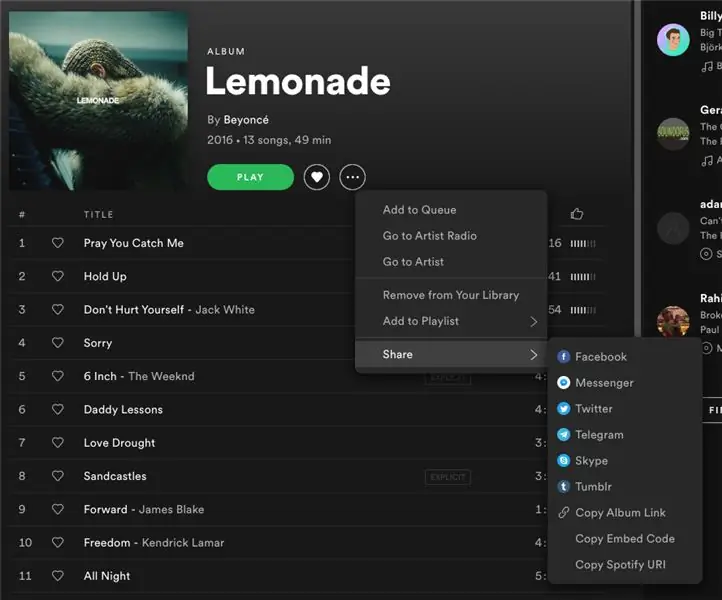
እንግዳ ፣ አውቃለሁ ፣ ግን ሁሉም ጆን ግራንት አይወድም። ምናልባት ሌላ ነገር መስማት ይፈልጉ ይሆናል?
የዴስክቶፕ አገናኞችን ከዴስክቶፕ ፣ ከድር ወይም ከሞባይል መተግበሪያዎች ማግኘት ይችላሉ ፣ ግን ዩአርአይ በሚፈልጉት ቅርጸት ስለሚያቀርብ ዴስክቶፕ እጅግ በጣም ቀላሉ ስለሆነ ከዚያ ይጀምሩ።
በ Spotify ዴስክቶፕ መተግበሪያ ውስጥ እርስዎ ሊያዳምጡት ወደሚፈልጉት አልበም ይሂዱ (ምናልባት ቢዮንሴ በሎሚ?)
ከልብ አዝራሩ ቀጥሎ ባሉት ሶስት ትናንሽ ነጥቦች ላይ ጠቅ ያድርጉ።
ለማጋራት ምናሌውን ያውርዱ እና Spotify URI ን ቅዳ የሚለውን ይምረጡ
ይህ እንደ አንድ ነገር ይገለብጣል
spotify: አልበም: 7dK54iZuOxXFarGhXwEXfF
ለቢዮንሴ የሎሞዳዴ አልበም Spotify URI ወደሆነው ወደ ቅንጥብ ሰሌዳዎ።
አሳሽዎን እንደገና ያቃጥሉ እና ወደሚከተለው አድራሻ ይሂዱ (የአይፒ አድራሻውን እና ክፍሉን በመተካት እና እርስዎ በገለበጡት ዩአር ውስጥ በግልጽ መለጠፍ)
192.168.4.102:5005/ የመመገቢያ ክፍል/spotify/አሁን/[መጫወት የሚፈልጉት Spotify URI]
የእርስዎን ምርጫ ጨዋታ መስማት አለብዎት።
የድር መተግበሪያውን ለመጠቀም ከመረጡ ከዚያ የድር አገናኝ ይሰጥዎታል (ከዚህ በታች ያለ አንድ ነገር)
open.spotify.com/album/7dK54iZuOxXFarGhXwEXfF
እንዲሠራ ይህንን ወደ ተለጣፊው መለወጥ አለብዎት -አልበም -ከላይ ያለው የኮድ ቅርጸት።
ደረጃ 17 በ Spotify URIs ላይ ማስታወሻ
Spotify URIs እና እነሱ በመስቀለኛ-sonos-http-api ጋር በሚገናኙበት መንገድ በአብዛኛው አስተዋይ ናቸው።
በቀጥታ ወደ አልበሞች ፣ ትራኮች እና አጫዋች ዝርዝሮች ማገናኘት ይችላሉ።
URI አልበም እንደዚህ ይመስላል
spotify: አልበም: 6agCM9GJcebduMddgFmgsO
ትራክ ዩአርአይ እንደዚህ ይመስላል
spotify: ትራክ 4fNDKbaeEjk2P4GrRE1UbW
አጫዋች ዝርዝሮች ትንሽ በተለየ መንገድ ይሰራሉ። ዩአርአዩን ከ Spotify ሲገለብጡ አንድ ነገር ይመስላል
spotify: አጫዋች ዝርዝር 5huIma0YU4iusLcT2reVEU
ሆኖም ፣ በእውነቱ በኤፒአይ ላይ እንዲሠራ ፣ ስፖትላይት -ተጠቃሚን - ከላይ ወደተጠቀሰው መጀመሪያ ማከል ያስፈልግዎታል። ይህ ለሕዝባዊ አጫዋች ዝርዝሮች እንኳን ይሠራል እና አዎ ፣ ይህ ማለት እርስዎ ሁለት ጊዜ ስፖትፖይ ይላሉ ማለት ነው።
በጣም ግልፅ ለመሆን ፣ ተጠቃሚ የጽሑፍ ተጠቃሚ ብቻ ፣ የአንድ የተወሰነ ተጠቃሚ ስም መሆን አያስፈልገውም። ስለዚህ ወደ ሥራው ለመግባት ከላይ ላለው የአጫዋች ዝርዝር ትክክለኛ URI ይሆናል
spotify: ተጠቃሚ: spotify: አጫዋች ዝርዝር: 5huIma0YU4iusLcT2reVEU
ደረጃ 18 የኤችቲቲፒ ጥያቄዎችን ለመላክ Raspberry Pi ን ያዋቅሩ
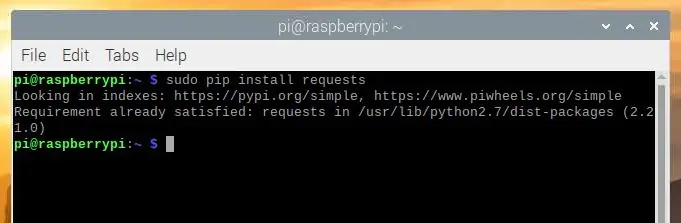
የኤች ቲ ቲ ፒ ጥያቄዎችን በድር አሳሽ ውስጥ ከመተየብ ይልቅ Raspberry Pi በተወሰኑ ማነቃቂያዎች (የ NFC አንባቢ ሲቀሰቀስ) ያንን እንዲያደርግ በራስ -ሰር ማድረግ እንፈልጋለን።
የእኛ Raspberry Pi ይህንን እንዲያደርግ ለመጠየቅ ጥያቄዎች የሚባሉትን ቤተ -መጽሐፍት እንጠቀማለን። መጫኑን እንፈትሽ።
በእርስዎ ፒ ላይ ያለውን ተርሚናል ይክፈቱ እና የሚከተለውን ይተይቡ
የ sudo pip ጭነት ጥያቄዎች
ተመልሶ መጥቶ ቀድሞውኑ ተጭኗል የሚል ይመስላል ፣ በዚህ ሁኔታ በጣም ጥሩ ነው። ካልሆነ እሱ ይጭነዋል።
ደረጃ 19: የ SpotifyCC ን በመጠቀም የ NFCC መለያ (ዎችን) ይፍጠሩ

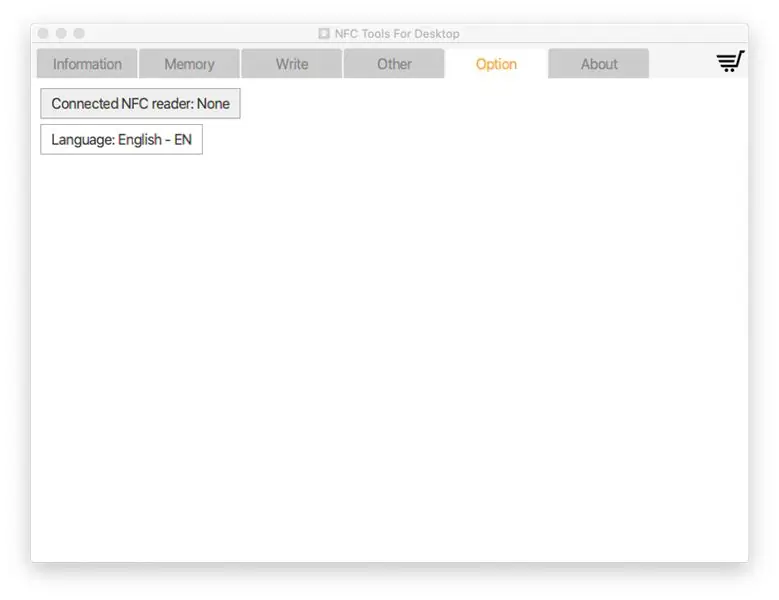
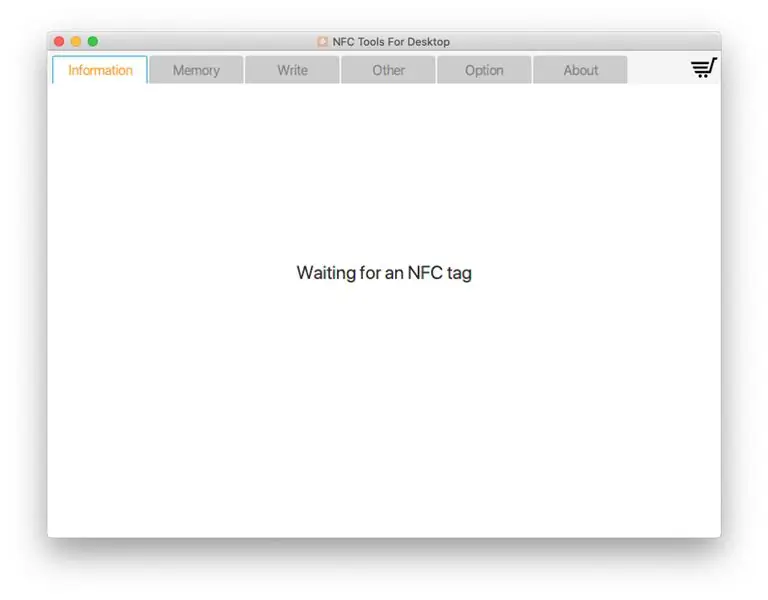

አሁን የ Spotify አልበም URI ን ወደ NFC መለያ መጻፍ እንፈልጋለን። እያንዳንዳቸው እነዚህ መለያዎች አንድ የተወሰነ አልበም እንዲጫወት ለ Raspberry Pi ለመንገር የሚጠቀሙባቸው ናቸው።
የ Android ስልክን በመጠቀም ወደ NFC መለያ መጻፍ ይችላሉ ፣ ግን የ Spotify ዩአርኤዎችን ከ Spotify ዴስክቶፕ መተግበሪያ ለማግኘት ቀላሉን ማግኘት ስለሚችሉ በማክ ወይም በፒሲ በኩል ማድረግ በጣም ቀላል ሆኖ አግኝቼዋለሁ።
የዩኤስቢ NFC አንባቢዎን ወደ ፒሲዎ ወይም ማክዎ ይሰኩ። እኔ በአሜሪካ ካርድ ስርዓቶች ACR122U ን እጠቀማለሁ።
የ NFC መሳሪያዎችን ወደ ፒሲዎ ወይም ማክዎ ያውርዱ። ይጫኑ እና ይክፈቱት።
አንዳንድ ጊዜ ከአንባቢው ጋር ለመገናኘት ትንሽ ቀርፋፋ ሊሆን ይችላል እና አንባቢውን በጭራሽ ማግኘት አይችልም ማለት ይችላል። በ NFC መሣሪያዎች ውስጥ ወደ ሌላ ትር ይሂዱ እና በተገናኘው የ NFC አንባቢ ቁልፍ ላይ ብዙ ጊዜ ጠቅ ያድርጉ። አንባቢውን ከማግኘቱ በፊት ጥቂት ጊዜ ነቅለው ማባረር ሊኖርብዎት ይችላል።
በመጨረሻም አንባቢዎን ከዝርዝሩ ለመምረጥ እና ተገናኝቷል ለማለት አማራጭ ይሰጥዎታል። ከ ‹NFC መለያ መጠበቅ› በስተቀር ምንም ወደማያሳይበት ወደ የመረጃ ትር ይሂዱ።
ባዶ የ NFC መለያ ይውሰዱ። በአንባቢው ላይ ያስቀምጡት እና እዚያ ይተውት። የ NFC መሣሪያዎች ስለ መለያው መረጃውን ያሳያሉ።
ወደ ፃፍ ትር ይሂዱ እና መዝገብ አክል> ጽሑፍን ጠቅ ያድርጉ። (ዩአርኤል ወይም ዩአርአይ እንዳይመርጡ ይጠንቀቁ - ዩአርአይ ስለሚገለብጡ ፈታኝ እንደሆነ አውቃለሁ ፣ ግን ጽሑፍ ይፈልጋሉ)
ቀደም ሲል የተጠቀምንበት ዘዴን በመጠቀም ከ Spotify አንድ ዩአርአይ ይያዙ። ቀላል ምሳሌ ከፈለጉ የሚከተለው ቀደም ሲል የእኛ የጆን ግራንት አልበም ነው።
spotify: አልበም: 2dfTV7CktUEBkZCHiB7VQB
እሺን ጠቅ ያድርጉ እና ከዚያ ጻፍ የሚለውን ጠቅ ያድርጉ (ይህንን የመጨረሻ ደረጃ አይርሱ - ይህንን ጠቅ እስኪያደርጉ ድረስ በትክክል አይጽፈውም)። መለያው በተሳካ ሁኔታ እንደተፃፈ ይነግርዎታል።
መለያውን ከአንባቢው ያውጡ
ደረጃ 20 የ “NFC Reader” ን በ Raspberry Pi ላይ ያዋቅሩ

በእርስዎ Raspberry Pi ላይ በአንዱ የዩኤስቢ ወደቦች ውስጥ የ NFC አንባቢዎን ይሰኩ።
ከኤንኤፍሲ አንባቢ ጋር ለመገናኘት የ nfcpy Python ቤተ -መጽሐፍትን እንጠቀማለን። በ Pi የትእዛዝ መስመርዎ ላይ የሚከተለውን በመተየብ ይጫኑት
pip install -U nfcpy
ከዚያ ይህንን ቤተ -መጽሐፍት የሚከተሉትን በመተየብ የእኛን NFC አንባቢ ማየት ይችል እንደሆነ ማረጋገጥ እንችላለን።
Python -m nfc
ከሰራ ታዲያ የሚከተሉትን ያያሉ -
ይህ በሊኑክስ -4.19.97-v7+-armv7l-with-debian-10.3 ላይ በ Python 2.7.16 ውስጥ የ nfcpy ሩጫ 1.0.3 ስሪት ነው።
አሁን እውቂያ የሌላቸውን መሣሪያዎች ስርዓትዎን እየፈለግኩ ነው ** ACS ACR122U PN532v1.6 በ usb: 001: 011 ተከታታይ መሣሪያዎችን አልሞክርም ስላልነገርኩኝ-አማራጩን ያክሉ--ፍለጋ-tty እኔን እንድመለከት - ግን ይህ ሌሎች ተከታታይ ድራጎችን እንዲሰብር ይጠንቀቁ
ሆኖም አንባቢው ተገኝቷል ነገር ግን የእርስዎ ተጠቃሚ (ፒ) እሱን ለመድረስ ፈቃድ የለውም የሚል የስህተት መልእክት የማግኘት ጥሩ ዕድል አለ። ይህንን የስህተት መልእክት ካገኙ ታዲያ ችግሩን እንዴት እንደሚያስተካክሉ ያብራራል ፣ ይህም የሚከተሉትን የሚመስሉ ሁለት ትዕዛዞችን በመተየብ ነው።
sudo sh -c 'echo SUBSYSTEM == / "usb \" ፣ ACTION == / "add \" ፣ ATTRS {idVendor} == / "04e6 \" ፣ ATTRS {idProduct} == / "5591 \" ፣ GROUP = / "plugdev \" >> /etc/udev/rules.d/nfcdev.rules '
sudo udevadm መቆጣጠሪያ -R
የሚሰጥዎትን ሁለቱንም ትዕዛዞች ይቅዱ እና ያስፈጽሙ (ከላይ ያለው በትክክል ሳይሆን ፣ የእርስዎ የተለየ ሊሆን ስለሚችል) ፣ ከዚያ የ NFC አንባቢዎን ከዩኤስቢ ወደብ ይንቀሉ እና እንደገና ያርሙት።
የቼክ ትዕዛዙን እንደገና ይሞክሩ
Python -m nfc
በዚህ ጊዜ ያለ ስህተት መልዕክቶች ተገኝቷል ማለት አለበት።
ደረጃ 21 የ Vinylemulator Python እስክሪፕቶችን ይጫኑ
አሁን ሁሉም የግንባታ ብሎኮች በቦታው አሉን-
- የእኛ Raspberry Pi ለ NFC ግብዓት ማዳመጥ ይችላል
- የእኛ Raspberry Pi የ Spotify URI ሲሰጥ የ Spotify አጫዋች ዝርዝሮችን እንዲጫወት Sonos ን መናገር ይችላል
- በላዩ ላይ ከተከማቸ Spotify URI ጋር የ NFC መለያ አለን
አሁን እነዚህን ሁሉ የግንባታ ብሎኮች ወደ ጠቃሚ ነገር መጎተት አለብን። ይህ እኔ በፃፍኩት አጭር የፓይዘን ስክሪፕት (ከቀድሞው የ NFC/Spotify/Sonos ፕሮጄክቶች በብዙ እገዛ) vinylemulator ተብሎ ይጠራል።
በ github ላይ ለፋይሎቹ የምንጭ ኮዱን ማየት ይችላሉ-
ይህንን በእኛ Raspberry Pi ላይ ለመጫን በሚከተለው ትዕዛዝ ከጊትቡብ መጥረግ አለብን።
git clone
ደረጃ 22 Vinylemulator ን ያብጁ
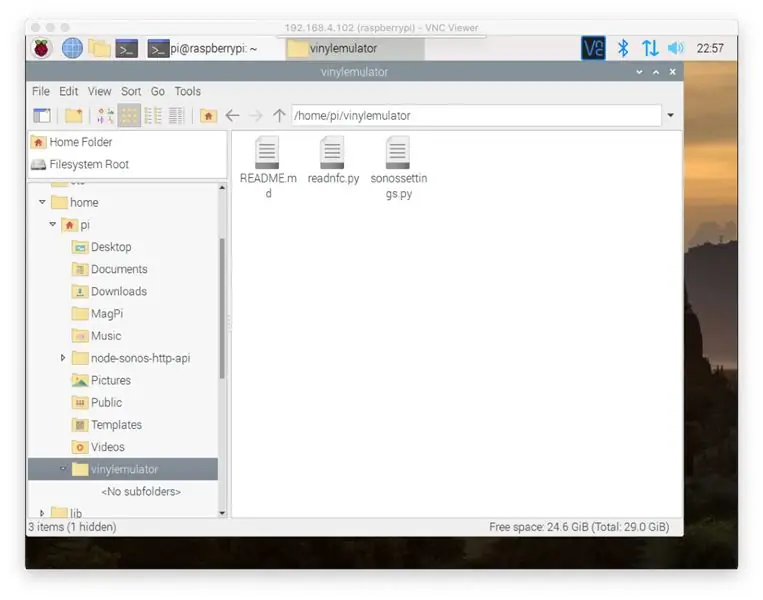
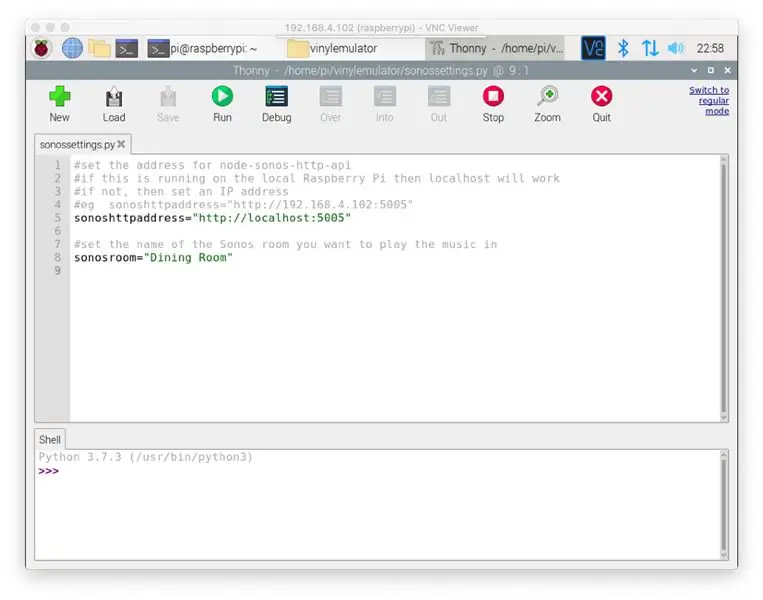
Raspberry Pi ፋይል አቀናባሪን ይክፈቱ እና ወደ ቤት> pi> vinylemulator ይሂዱ
ፋይሉን userettings.py ይክፈቱ
በዚህ ፋይል ውስጥ ካሉት መስመሮች አንዱ እንዲህ ይነበባል -
sonosroom = "የመመገቢያ ክፍል"
እርስዎ ለመቆጣጠር የፈለጉትን የሶኖስ ክፍል ስም ለመሆን “የመመገቢያ ክፍል” ይለውጡ።
እንዲሁም በዚህ ፋይል ውስጥ የ sonos-http-api የአይፒ አድራሻውን ለማበጀት የሚያስችል ቅንብር አለ። ይህንን ያልተለወጠ እንደ “አካባቢያዊ” (“localhost”) መተው መቻል አለብዎት ፣ ይህ ማለት እሱ የሚሠራበትን Raspberry Pi ይጠቀማል ማለት ነው።
ፋይሉን ያስቀምጡ እና ይዝጉት።
ደረጃ 23 የሙከራ Vinylemulator
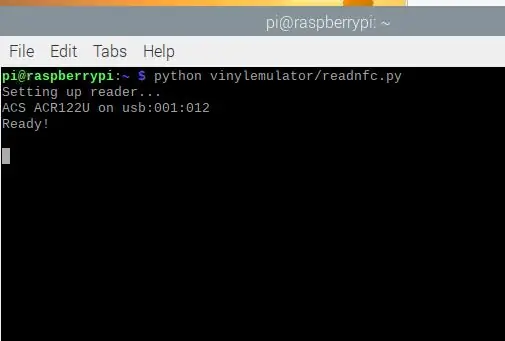
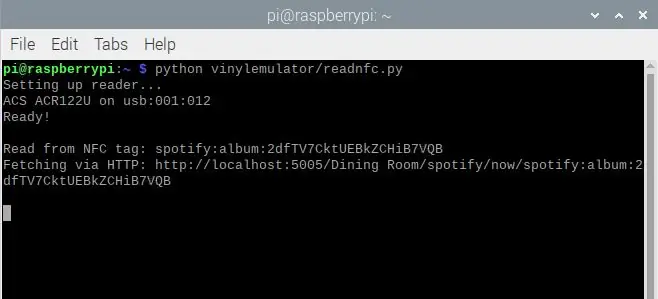
ወደ Raspberry Pi ትዕዛዝ ጥያቄዎ ይሂዱ።
የሚከተለውን ትዕዛዝ ያስገቡ:
Python vinylemulator/readnfc.py
ሁሉም ነገር ደህና ከሆነ ይህ እስክሪፕቱን ይጭናል እና አንባቢው ዝግጁ ነው ይላል። በአንባቢው ላይ ያለው ብርሃን አረንጓዴ መሆን አለበት።
የ NFC መለያውን በአንባቢው ላይ ያድርጉት ፣ ይህም የሚጮህ ይሆናል።
ተርሚናሉ ከ NFC መለያ ያነበበውን ያሳያል እና የላከውን የኤችቲቲፒ ጥያቄ አድራሻ ያሳያል። የመረጡት አልበምዎ ከሶኖስ ተናጋሪዎችዎ መጫወት አለበት።
የተርሚናል መስኮቱን እስኪዘጉ ድረስ ይህ ስክሪፕት ይቀጥላል። የ NFC መለያዎችን የተለያዩ አልበሞችን መታ ማድረግ ይችላሉ እና ወደዚያ አልበም ይቀየራል።
ደረጃ 24: Vinylmulator ን ያለማቋረጥ እና በጅምር ላይ እንዲሠራ ያግኙ
ልክ እንደ sonos-http-api ፣ እኛ ከምንጠራው ይልቅ ሁል ጊዜ እንዲሠራ vinylemulator እንፈልጋለን። ይህንን ለማድረግ pm2 ን መጠቀም እንችላለን።
እርስዎ የሚያከናውኗቸውን የ vinylemulator ማናቸውም አጋጣሚዎች የእነሱን ተርሚናል መስኮቶቻቸውን በመዝጋት ይዝጉ።
ከዚያ አዲስ የተርሚናል መስኮት ይክፈቱ እና የሚከተሉትን ሁለት ትዕዛዞች ይተይቡ
pm2 vinylemulator/readnfc.py ን ይጀምሩ
pm2 አስቀምጥ
Raspberry Pi ን እንደገና በማስነሳት ያ እንደሰራ እንፈትሽ። (ወይም በመዳፊትዎ ከ Raspberry ምናሌ ውስጥ ሱዶ ዳግም ማስነሻን መተየብ ወይም ማድረግ ይችላሉ።
Pi እንደገና እስኪጀምር ድረስ ይጠብቁ እና በአንባቢው ላይ የ NFC መለያን መታ በማድረግ እንደሚሰራ ይመልከቱ። ሙዚቃ ማግኘት አለብዎት።
ደረጃ 25: እራስዎን እንኳን ደስ አለዎት
አሁን ሁሉም ነገር ይሠራል። ጣቢያውን ለማቀድ ወደሚያቅዱበት ቦታ ሁሉ Raspberry Pi ን ማንቀሳቀስ ይችላሉ። በምትሰካበት በማንኛውም ጊዜ እንደገና ያስጀምረው እና ባዋቀረው መንገድ ይሠራል።
ቀጣዩ ተግባሮችዎ አስደሳችዎች ናቸው -ሁሉንም የሚያምር ማድረግ።
ደረጃ 26: ቆንጆ ያድርጉት - አንባቢዎን ይደብቁ



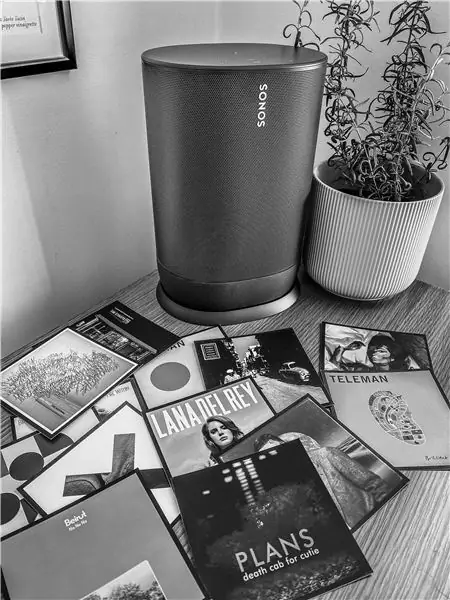
ውብ ለማድረግ የመጀመሪያው ክፍል አስቀያሚውን ነጭ የፕላስቲክ NFC አንባቢን አንድ ቦታ ላይ መደበቅ ነው።
እኔ ከ Sonos Play ቀጥሎ ባለው የመደርደሪያ ታችኛው ክፍል ላይ መታ በማድረግ በጣም ዝቅተኛ በሆነ የቴክኖሎጂ አማራጭ ሄጄ ነበር ።5. የቆጣሪው እንጨት NFC ሊያልፍበት የሚችል በቂ ቀጭን ነው ፣ ስለዚህ አስማታዊ እና የማይታይ ቦታ ላይ የ NFC መለያን መታ በማድረግ ሙዚቃ እጫወታለሁ።
የሚመከር:
ራስ -ሰር ECG የወረዳ አስመሳይ -4 ደረጃዎች

ራስ -ሰር ECG የወረዳ አስመሳይ - ኤሌክትሮካርዲዮግራም (ኢሲጂ) የታካሚውን ልብ የኤሌክትሪክ እንቅስቃሴ ለመለካት የሚያገለግል ኃይለኛ ዘዴ ነው። የእነዚህ የኤሌክትሪክ እምነቶች ልዩ ቅርፅ በኤሌክትሮዶች መቅረጫ ቦታ ላይ የሚለያይ እና ብዙዎችን ለመለየት ጥቅም ላይ ውሏል
ድር? የተመሰረተው አርዱዲኖ አስመሳይ ከወኪ 2020-5 ደረጃዎች

ድር? የተመሰረተው አርዱዲኖ አስመሳይ ከወኪ 2020-?-Wokwi Arduino Simulator በ AVR8js መድረክ ላይ ይሰራል። እሱ በድር ላይ የተመሠረተ Arduino Simulator ነው። አርዱዲኖ አስመሳይ በድር አሳሽ ላይ ይሠራል። ስለዚህ ፣ ይህ የበለጠ ትኩረትን እያገኘ ነው እና በሐቀኝነት ፣ ይህ ከሌላ አስመሳዮች ጋር ሲነፃፀር ብዙ አዎንታዊ ነጥቦች አሉት
የፀሐይ መውጫ አስመሳይ መብራት: 7 ደረጃዎች (ከስዕሎች ጋር)

የፀሐይ መውጫ አስመሳይ አምፖል - ይህንን መብራት የፈጠርሁት በክረምት ወቅት በጨለማ መነቃቃት ስለሰለቸኝ ነው። ተመሳሳይ ነገር የሚያደርጉ ምርቶችን መግዛት እንደሚችሉ አውቃለሁ ፣ ግን እኔ የፈጠርኩትን የመጠቀም ስሜትን እወዳለሁ። መብራቱ ቀስ በቀስ በመጨመር የፀሐይ መውጣትን ያስመስላል
ሊዋቀር የሚችል የቃል ሰዓት አስመሳይ - 3 ደረጃዎች

ሊዋቀር የሚችል የቃል ሰዓት አስመሳይ - ይህ በትክክል ሊማር የሚችል አይደለም። እኔ የራሴን የቃል ሰዓት እቀዳለሁ ፣ እና ፍርግርግ አውጥቼ የቀኑን የተለያዩ ጊዜያት እንዴት እንደሚመስል ለመፈተሽ መጀመሪያ የድር መተግበሪያ አስመሳይን ለመገንባት ወሰንኩ። ከዚያ ይህ ለሌሎች ሰዎች ጠቃሚ ሊሆን እንደሚችል ተገነዘብኩ
የእራስ ውድድር ጨዋታ አስመሳይ -- F1 አስመሳይ: 5 ደረጃዎች

የእራስ ውድድር ጨዋታ አስመሳይ || ኤፍ 1 አስመስሎ ሠላም ለሁሉም ሰው ወደ የእኔ ሰርጥ እንኳን በደህና መጡ ፣ ዛሬ እኔ ‹የእሽቅድምድም ጨዋታ አስመሳይ› እንዴት እንደምሠራ አሳያችኋለሁ። በአርዱዲኖ UNO እገዛ። ይህ የግንባታ ብሎግ አይደለም ፣ እሱ የማስመሰያው አጠቃላይ እይታ እና ሙከራ ብቻ ነው። የግንባታ ብሎግ በቅርቡ ይመጣል
